
ElasticSearch JavaAPI(java操作)
操作ElasticSearch分为脚本操作(运维人员常用)和java操作(开发人员常用),今天小编主要介绍java操作方式,之前小编讲解了ES如何搭建,并介绍了IK分词器,今天基于ES环境来继续学习。需求:使用sringboot整合ElasticSearch实现步骤:1、搭建springboot工程2、引入ElasticSearch相关坐标3、测试编码下面是ElasticSearch的相关坐标开始
·

操作ElasticSearch分为脚本操作(运维人员常用)和java操作(开发人员常用),今天小编主要介绍java操作方式,之前小编讲解了ES如何搭建,并介绍了IK分词器,今天基于ES环境来继续学习。
- 需求:使用sringboot整合ElasticSearch
- 实现步骤:
1、 搭建springboot工程
2、 引入ElasticSearch相关坐标
3、 测试编码
下面是ElasticSearch的相关坐标
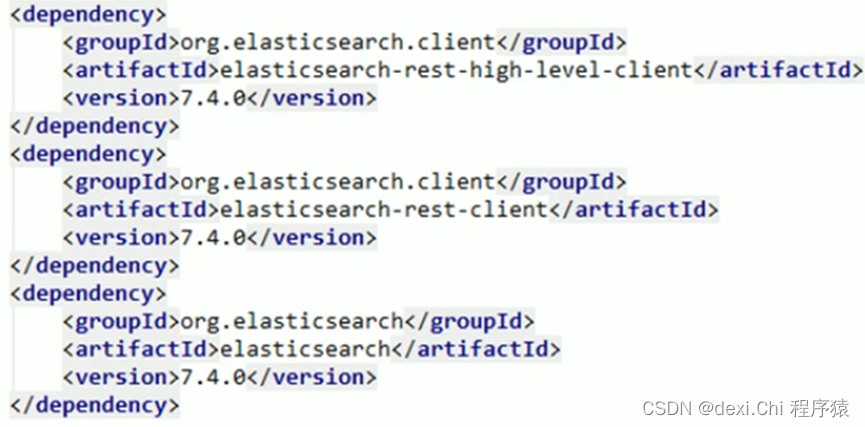
- 开始部署springboot项目
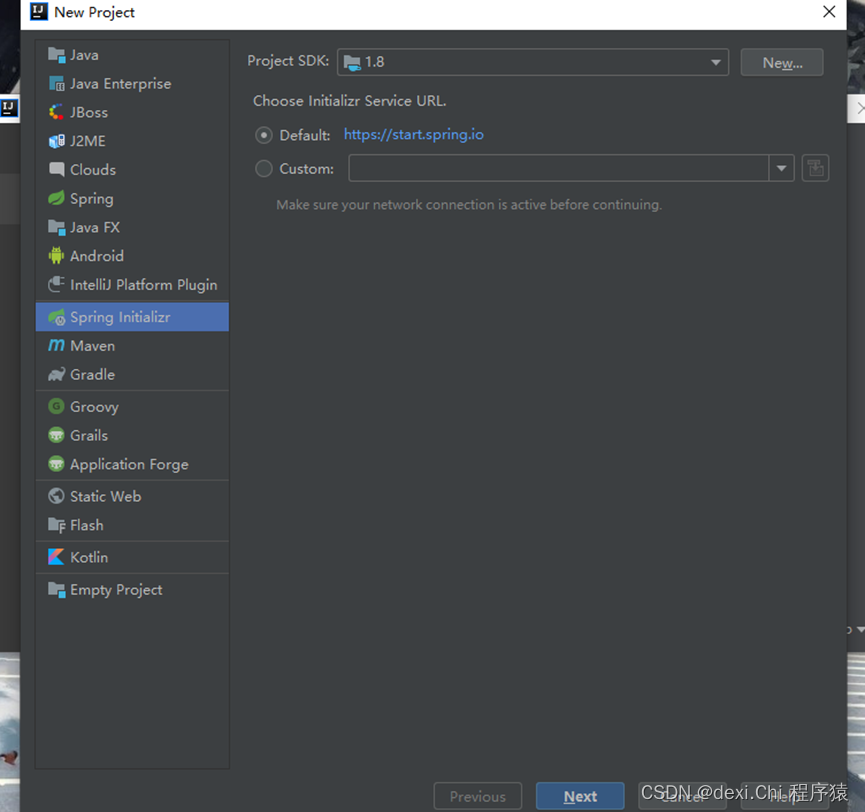
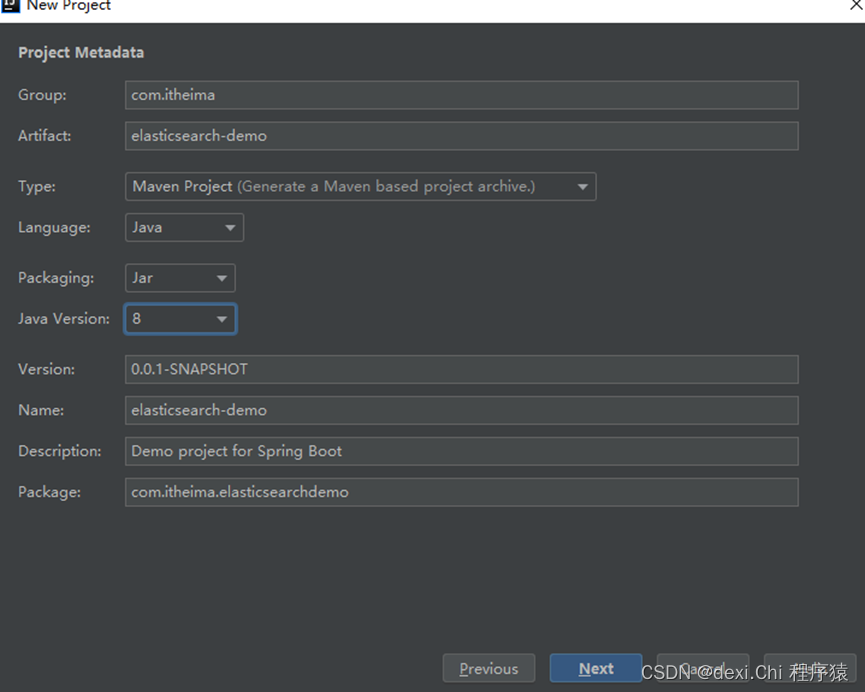
由于不是web工程,下面页面不需要勾选
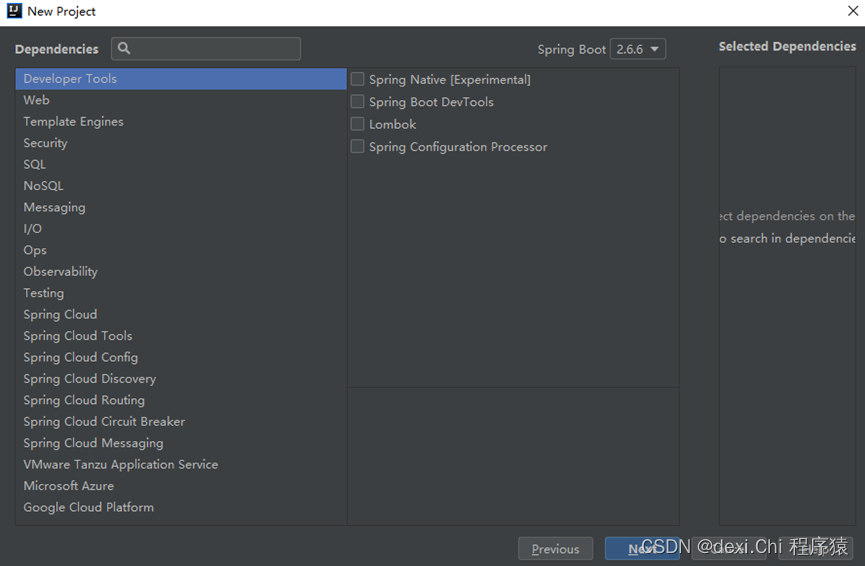
直接finish完成
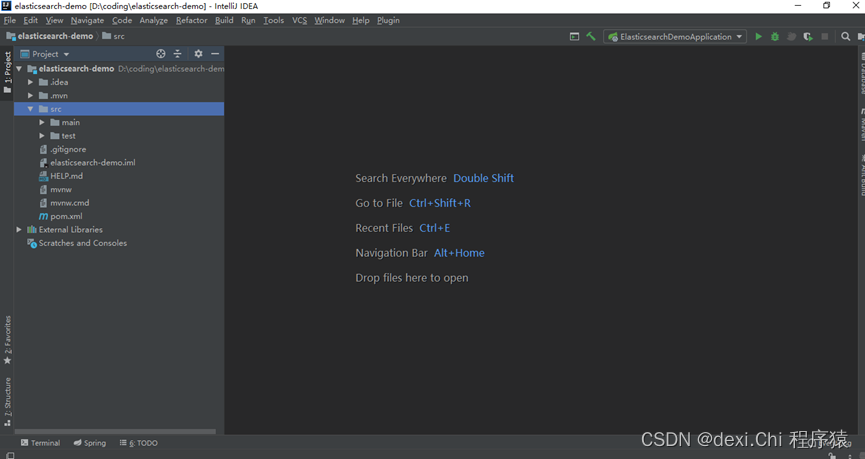
去pom文件引入ES所需要的坐标
<!-- 引入ES的坐标 -->
<dependency>
<groupId>org.elasticsearch.client</groupId>
<artifactId>elasticsearch-rest-high-level-client</artifactId>
<version>7.4.0</version>
</dependency>
<dependency>
<groupId>org.elasticsearch.client</groupId>
<artifactId>elasticsearch-rest-client</artifactId>
<version>7.4.0</version>
</dependency>
<dependency>
<groupId>org.elasticsearch</groupId>
<artifactId>elasticsearch</artifactId>
<version>7.4.0</version>
</dependency>
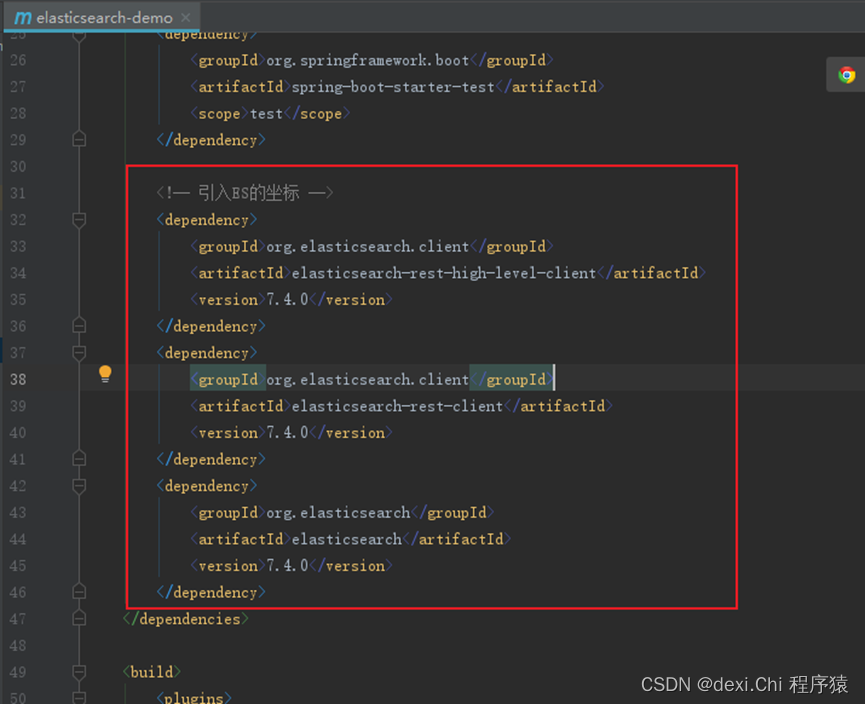
写一个测试类,并启动下
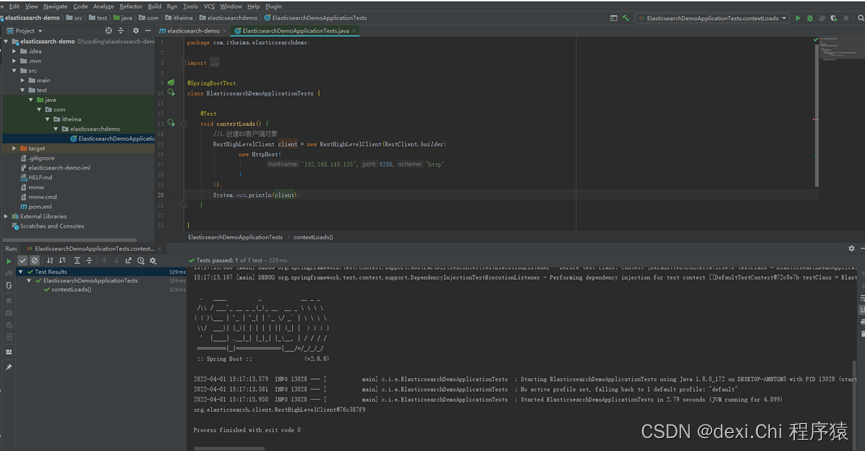
这个时候我们开始整合springboot
在resource下创建application.yml
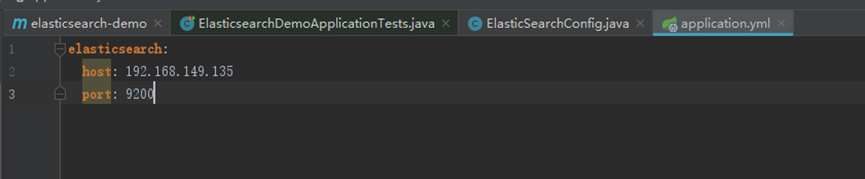
在java层级下创建ElasticSearchConfig类
package com.itheima.elasticsearchdemo.config;
import org.apache.http.HttpHost;
import org.elasticsearch.client.RestClient;
import org.elasticsearch.client.RestHighLevelClient;
import org.springframework.boot.context.properties.ConfigurationProperties;
import org.springframework.context.annotation.Bean;
import org.springframework.context.annotation.Configuration;
@Configuration
@ConfigurationProperties(prefix = "elasticsearch")
public class ElasticSearchConfig {
private String host;
private int port;
public String getHost() {
return host;
}
public void setHost(String host) {
this.host = host;
}
public int getPort() {
return port;
}
public void setPort(int port) {
this.port = port;
}
@Bean
public RestHighLevelClient client(){
return new RestHighLevelClient(RestClient.builder(
new HttpHost(
host,port,"http"
)
));
}
}
上方出现红条没有问题,引入一个maven坐标即可解决
重新修改测试类
package com.itheima.elasticsearchdemo;
import org.apache.http.HttpHost;
import org.elasticsearch.client.RestClient;
import org.elasticsearch.client.RestHighLevelClient;
import org.junit.jupiter.api.Test;
import org.springframework.beans.factory.annotation.Autowired;
import org.springframework.boot.test.context.SpringBootTest;
@SpringBootTest
class ElasticsearchDemoApplicationTests {
@Autowired
private RestHighLevelClient client;
@Test
void contextLoads() {
//1.创建ES客户端对象
// RestHighLevelClient client = new RestHighLevelClient(RestClient.builder(
// new HttpHost(
// "192.168.149.135",9200,"http"
// )
// ));
System.out.println(client);
}
}
启动下
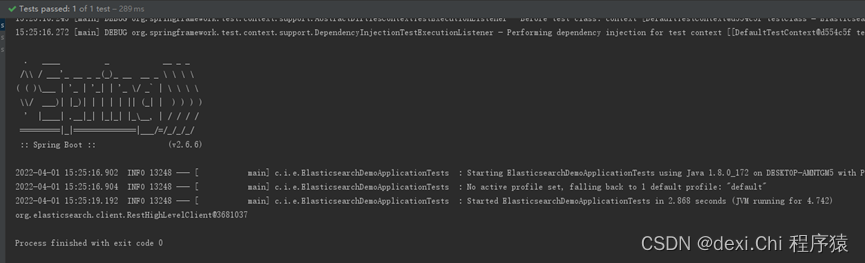
发现没有问题,整合完毕
- 操作索引
- 添加索引
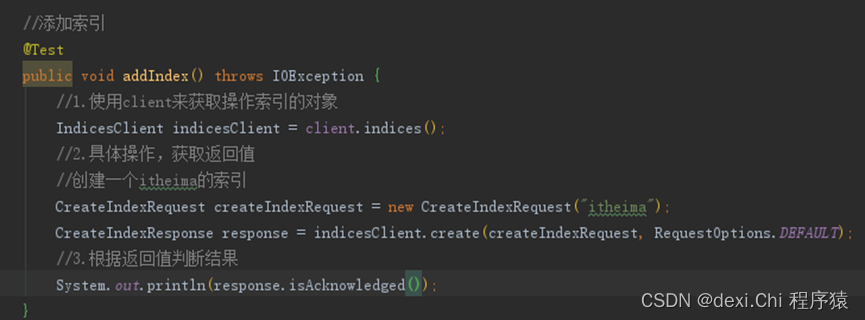
执行完进行查询
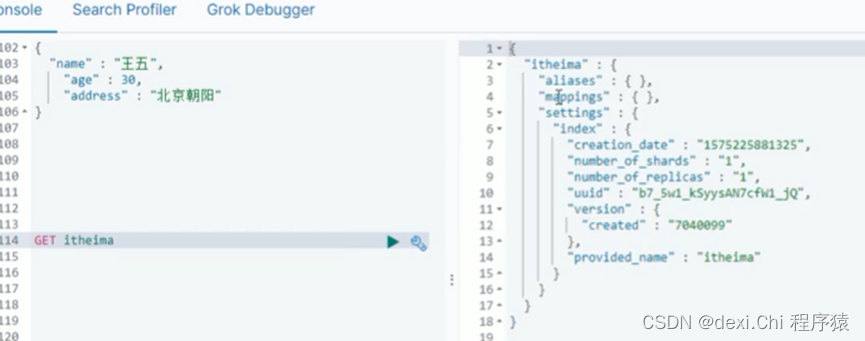
- 添加索引及映射信息
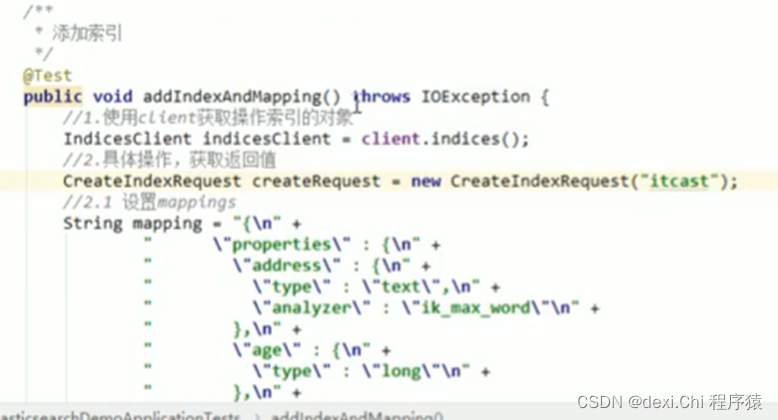
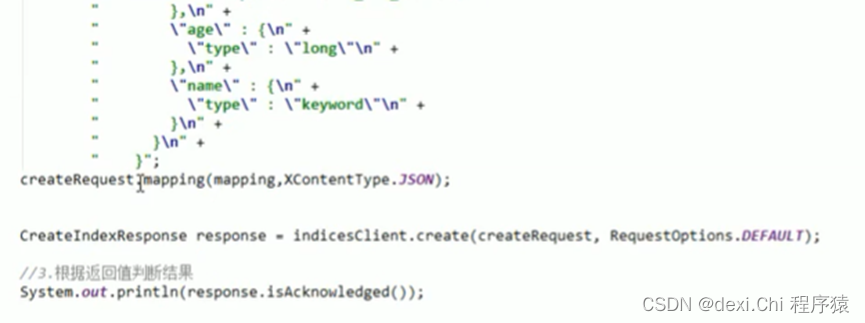
执行成功后,去kibana看下

- 查询索引
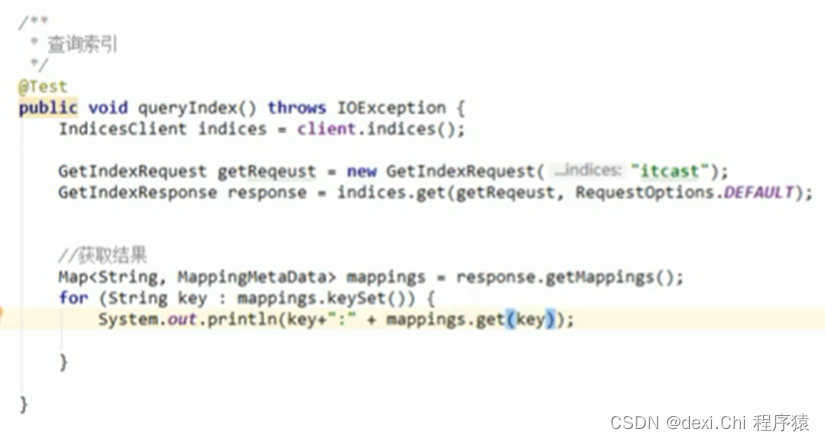
这样查询 是itcast:后面显示个对象
我们要向查询数据可以改为

再查询一下
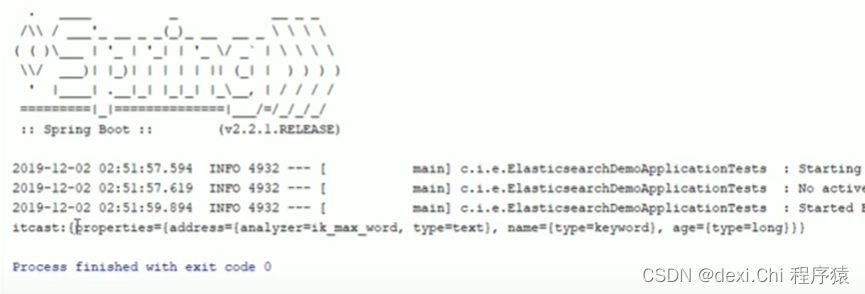
- 删除索引
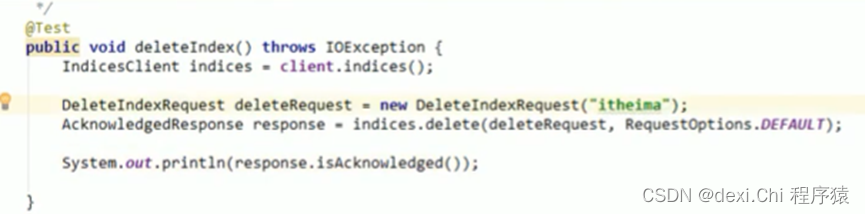
执行一下
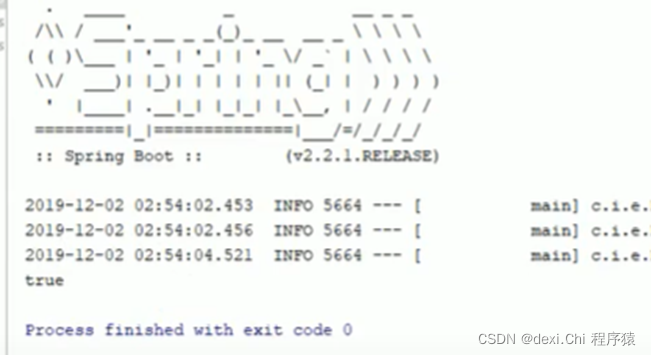
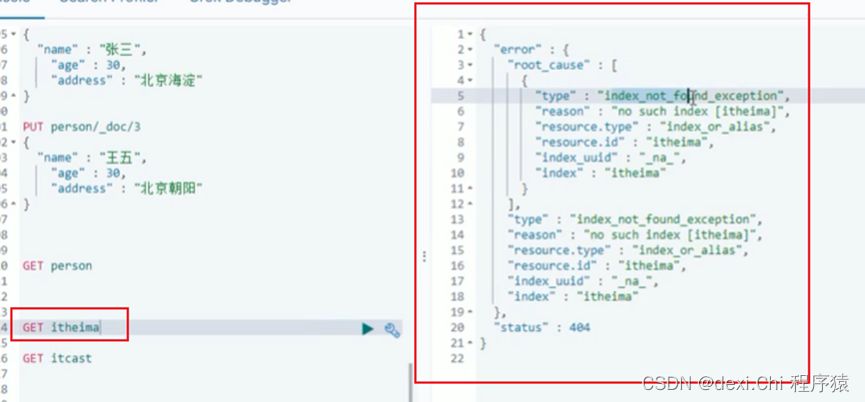
- 判断索引是否存在

执行一下
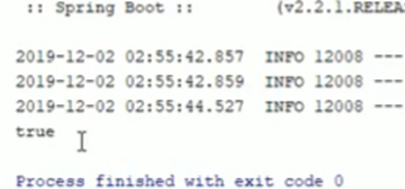
- 操作文档
- 添加文档(map的数据形式)
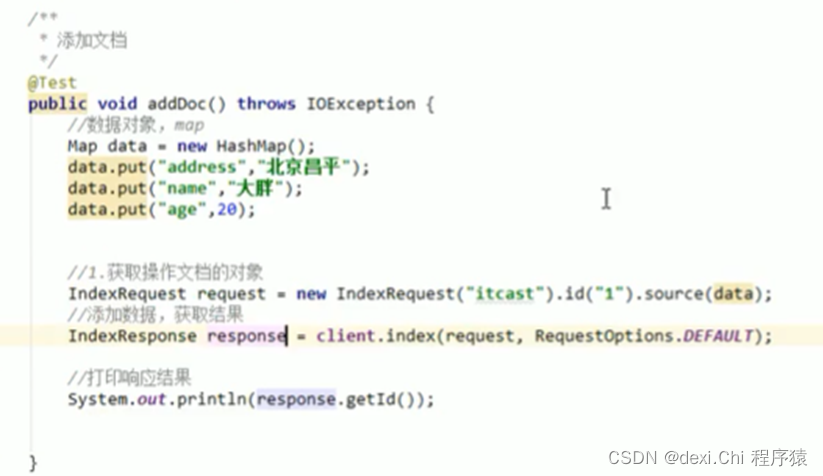
查询一下
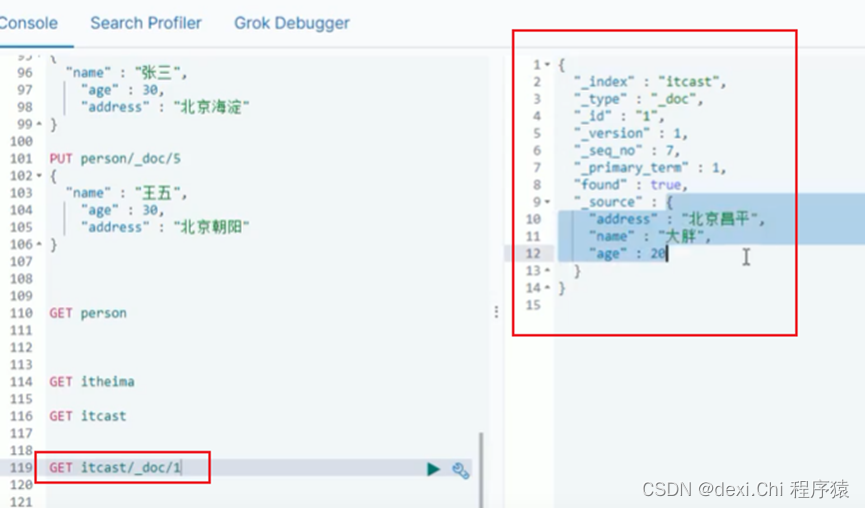
以上是map的数据形式,建议改成实体类型的入参 - 添加文档(实体的数据形式 实体转json)
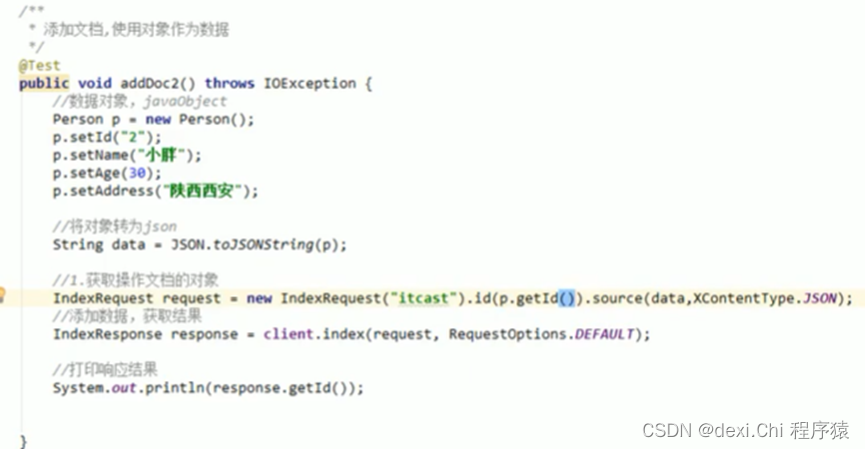
- 修改文档
添加文档时id存在时修改,id不存在则是添加,就是上面的添加操作 - 根据id查询文档
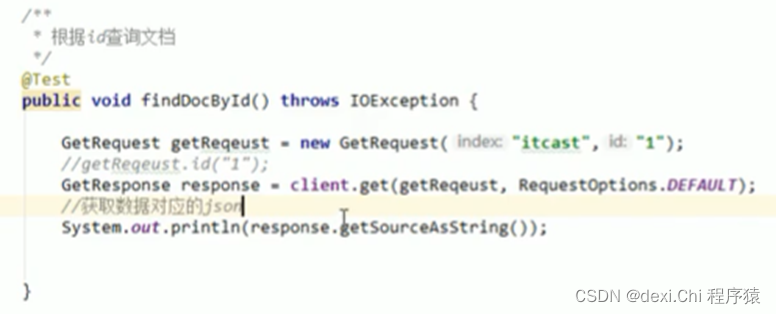
执行一下
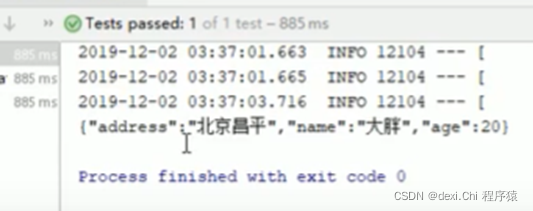
- 删除文档
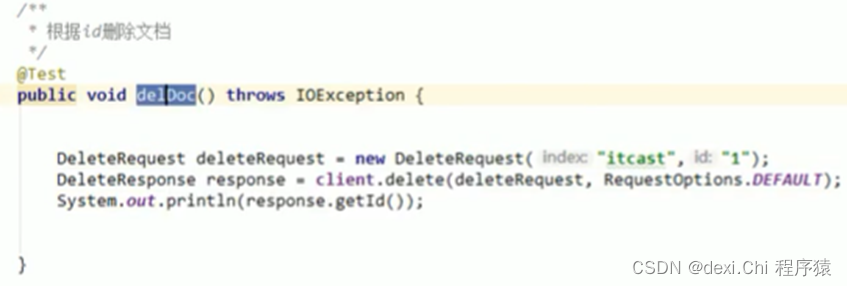
执行一下,打印删除为1的id
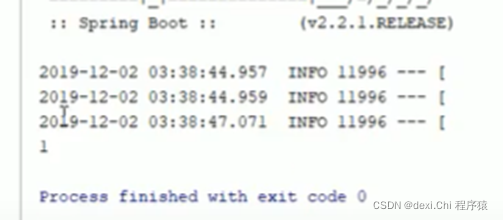
更多推荐
 已为社区贡献5条内容
已为社区贡献5条内容









所有评论(0)